¿Qué hacer si Zoom se queda conectando y no responde?

Para muchos, la pandemia ha significado el regresar a métodos de clase que no se veían desde la pandemia del H1n1. Es por ello que cada día que pasa, más y más personas empiezan a utilizar nuevos métodos para dar clases y comunicarse con los integrantes de su ambiente laboral.
Una manera de hacerlo es mediante una llamada de zoom, aunque estas pueden presentar algunos problemas. Si Zoom se queda conectado, iniciando o no responde, es importante que leas esta guía.
¿Qué problemas y errores pueden suceder con Zoom?
Pues, el principal problema que hay con esta aplicación es que vende gran parte de los datos que trafica en sus servidores a las mega-empresas de data en China. Sin embargo, sigue dando un servicio muy estable. Sin embargo, varios usuarios muestran descontento con esto.

También, Zoom ha presentado varias fugas de seguridad. Esto es perjudicial, pues las contraseñas de cientos de miles de cuentas fueron robadas por grupos de Hackers. Si estás acostumbrado a utilizar aparatos tecnológicos, sabrás que muchas personas utilizan las mismas contraseñas en varios sitios. Es por ello que es muy importante que si utilizabas esta app cuando eso sucedió cambies tu clave de acceso en varios sitios web, incluyendo tu banco.
Ante esto, Zoom tuvo una respuesta muy clara, la cuál involucraba la creación de un nuevo tipo de cuenta paga, llamada Zoom Comercial. Si tienes una cuenta de estas, puedes elegir la opción de que tus llamadas no sean interferidas por organizaciones de terceros que busquen captar datos de manera legal en tus llamadas, lo cuál es una de las condiciones de uso del sitio.
¿Qué hacer si Zoom no responde? - Zoom se queda iniciando
La aplicación de videollamadas y conferencias en línea, Zoom, ha tenido problemas con su conectividad y funcionalidad, podemos solventar dicho problema, con estas soluciones que mencionaremos a continuación para así poder lograr una mejor funcionalidad en la aplicación.
Revisa el estado del servicio de zoom
Sí Zoom no responde directamente y no puedes unirte a ninguna videollamada, es necesario revisar inmediatamente el estado del servicio Zoom para ver si se trata de un problema externo.
Para poder revisar el estado de Zoom considera entrar al enlace status.zoom.us/. página dedicada a mostrar los reportes del estado de Zoom.

Ya dentro en la parte inferior de la página podrás determinar los detalles sobre el estado de Zoom, también encontrarás reportes del equipo de Zoom donde además te mostrarán cuáles son las funciones operacionales y cuales tienen limitaciones.
Reinicie sus dispositivos
Reiniciar el dispositivo es algo fácil y sencillo, si deseas realizar el procedimiento desde tu teléfono celular solo debes mantener el botón de encendido presionado durante 30 segundos, a continuación saldrá una barra donde te aparecerá 'Apagar y Reiniciar', seguidamente darás clic a reiniciar y de esta manera tu dispositivo se reiniciará de manera correcta.
Si debes reiniciar tu computadora o portátil, los pasos a seguir son: hacer clic en inicio, seguidamente debemos hacer clic en la fecha banca en el extremo inferior, luego daremos clic donde diga “Reiniciar” y ya solo debemos esperar a que nuestro dispositivo se reinicie de forma adecuada.
Comprueba tu internet
Una de las principales razones por las cuales la conectividad puede estar fallando en Zoom, u otras aplicaciones de videollamadas puede ser por fallas con el Internet.
Para revisar que tu equipo reciba de manera correcta la señal a internet y así lograr utilizar Zoom de forma ideal, puedes determinar la intensidad dentro de varias páginas dedicadas a mostrarte el rendimiento de tu internet en ese momento.
De la misma manera puedes hacer un test sobre la conexión de tu internet dentro de aplicaciones como lo es Speedtest e incluso puedes utilizar una app muy recomendada llamada Network Signal Info, es una app muy interesante porque no solo muestra las redes en cobertura, también te informa sobre el operador que lo facilita, la dirección IP, la intensidad e incluso la antena de la que estamos conectados.
Es importante saber que no todos los problemas de internet se deben a una intensidad de señal débil, también puedes reiniciar tu modem, revisar que los cables estén de manera correcta, que tu WIFI esté encendido.
Revisa los permisos y ajustes de la app
Zoom puede estar fallando en tu dispositivo, tal vez porque no otorga los permisos necesarios para que la aplicación funcione correctamente.
Para esto es un proceso sencillo que requiere ir a 'Ajustes' seguidamente aplicaciones y luego entrar a Zoom, allí dentro te permitirá ver los permisos de cámara, micrófono, almacenamiento.
Al estar dentro debes elegir la opción donde te indica los accesos que te permite la aplicación y así cambia lo necesario para que Zoom pueda funcionar de manera correcta en tu dispositivo.
Desinstala la app y vuelve a instalarla
Si el problema persiste, puede que alguna actualización de Zoom esté causando algún tipo de problema con el Software de tu equipo, y desinstalar e instalar la aplicación en tu dispositivo puede ayudar a corregir esos errores.
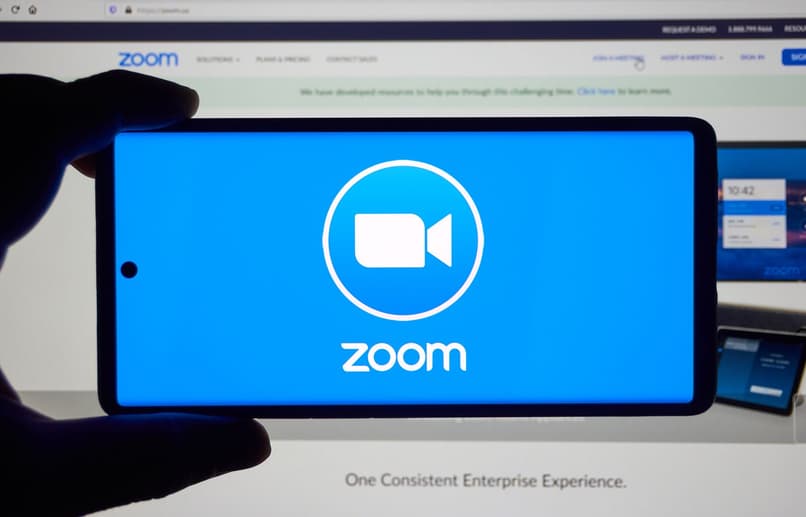
Para desinstalar la aplicación toca la aplicación y mantén presionado, luego arrastra a donde podrás eliminar, ya luego descargas nuevamente la aplicación Zoom, si te encuentras en un ordenador, entras a Google y en el buscador escribes Zoom, luego eliges la opción que dice Download y seleccionas la opción que mejor te convenga.
Si te encuentras en un dispositivo móvil, entras a la aplicación Play Store, buscas 'Zoom' y das clic a descargar, así tu dispositivo se encargará de descargarlo e instalarlo nuevamente.
¿Por qué se desconecta Zoom?
Esto es un error muy común, y casi siempre está causado por algún problema que existe entre tu conexión a internet y el servidor del Zoom. Aquí te listaremos algunas de las razones más comunes por las cuáles sucede este problema.
La primera sería una conexión inestable. Si vas a tu modem, el cuál es el aparato que recibe internet de la compañía telefónica, y ves que tiene alguna luz en rojo, debes reiniciarlo para que puedas volver a tener internet. También es muy posible que tu internet esté muy lento, por lo que debes asegurarte de que tu Wifi tenga clave, y que nadie esté descargando archivos en este.
Por último, pero no menos común, puede que la memoria Caché de tu aplicación de Zoom esté en su máximo. Es por ello que debes ir a los ajustes del app y borrar todos los datos temporales, para que esta se resetee por completo y te permita acceder a la llamada. Sin embargo, casi siempre la mejor solución al problema es darle 5 minutos al internet para que establezca una buena conexión e intentar de nuevo.